 |
 |
|
||
 |
||||
Windows için Ayarlama
Bu talimatlar yazıcıyı, ağdaki diğer kullanıcıların yazıcıyı paylaşacakları şekilde kurmanızla ilgilidir.
Önce, yazıcının doğrudan bağlı olduğu bilgisayardan yazıcıyı paylaştırılmış yazıcı olarak kurun. Sonra, yazıcıya erişecek olan ağdaki her bilgisayara yazıcıyı ekleyin.
 Not:
Not:|
Bu talimatlar yalnızca küçük ağlar için geçerlidir. Yazıcıyı büyük bir ağ üzerinde paylaştırmak için ağ yöneticinize başvurun.
Windows Vista'da sınırlı kullanıcı olarak oturum açarsanız programları kaldırmak için, yönetici hesabı ve parolaya ihtiyacınız vardır.
Computer Administrator (Bilgisayar Yöneticisi)'de yazılım yüklemek için, bir Windows XP hesabı ile bağlanmalısınız. Windows XP'yi yükledikten sonra, kullanıcı hesabı Computer Administrator (Bilgisayar Yöneticisi) olarak belirlenir.
Windows 2000'de, yazılımı yüklemek için yönetici haklarına sahip (Administrators (Yöneticiler) grubundan) bir kullanıcı olarak oturum açmanız gerekir.
Aşağıdaki bölümde verilen şekiller Windows Vista'dan alınmıştır.
|
Yazıcının, paylaştırılmış bir yazıcı olarak kurulması
Yazıcıya doğrudan bağlanmış olan bilgisayardan aşağıdaki adımları uygulayın:
 |
Windows Vista:
Başlat düğmesini tıklatın, Control Panel (Denetim Masası) seçeneğini seçin ve ardından Printer (Yazıcı) kategorisinden Hardware and Sound (Donanım ve Ses) öğesini seçin. |
Windows XP:
Start (Başlat)'ı tıklatın ve Control Panel (Denetim Masası)'i seçin ve ardından Printers and Faxes (Yazıcı ve Fakslar) kategorisinden Printers and Other Hardware (Donanım) seçeneğini seçin.
Start (Başlat)'ı tıklatın ve Control Panel (Denetim Masası)'i seçin ve ardından Printers and Faxes (Yazıcı ve Fakslar) kategorisinden Printers and Other Hardware (Donanım) seçeneğini seçin.
Windows 2000:
Start (Başlat) seçeneğini tıklatın, Settings (Ayarlar) seçeneğinin üzerine gelin, sonra Printers (Yazıcılar) seçeneğini tıklatın.
Start (Başlat) seçeneğini tıklatın, Settings (Ayarlar) seçeneğinin üzerine gelin, sonra Printers (Yazıcılar) seçeneğini tıklatın.
 |
Yazıcınızın simgesini sağ tıklatın, sonra Sharing (Paylaşım) seçeneğini tıklatın. Windows Vista için, Change sharing options (Paylaşım seçeneklerini değiştir) düğmesini tıklatın ve ardından Continue (Devam) düğmesini tıklatın.
|
 |
Windows Vista ve XP:
Share this printer (Bu yazıcıyı paylaştır) seçeneğini seçin, sonra bir Share (Paylaşım) adı yazın. |
Windows 2000:
Shared as (Farklı paylaştır) seçeneğini seçin, sonra paylaştırılan yazıcı için bir ad girin.
Shared as (Farklı paylaştır) seçeneğini seçin, sonra paylaştırılan yazıcı için bir ad girin.
 Not:
Not:|
Paylaşım adında boşluk ve tire işareti kullanmayın.
|
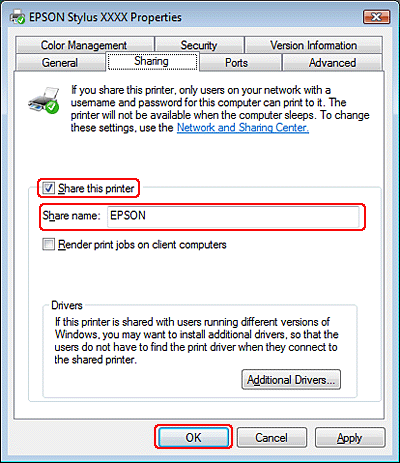
Windows Vista, XP ve 2000'in, Windows'un farklı sürümleri altında çalışan bilgisayarlar için yazıcı sürücülerini otomatik olarak indirmesini istiyorsanız, Additional Drivers (Ek Sürücüler) seçeneğini tıklatın ve diğer bilgisayarların ortam ve işletim sistemlerini seçin. OK (Tamam) düğmesini tıklatın, sonra CD-ROM sürücüye yazıcı yazılımı CD'sini takın.
 |
OK (Tamam) ya da Close (Kapat) düğmesini tıklatın (ek sürücüler kurduysanız).
|
Ağdaki diğer bilgisayarlara yazıcı ekleme
Yazıcıya erişimi olan ağdaki bilgisayarlara yazıcı eklemek için aşağıdaki adımları uygulayın.
 Not:
Not:|
Başka bir bilgisayardan erişebilmeniz için yazıcının bağlı olduğu bilgisayardan paylaştırılmış bilgisayar olarak kurulmuş olması gerekir.
 Bkz. Yazıcının, paylaştırılmış bir yazıcı olarak kurulması Bkz. Yazıcının, paylaştırılmış bir yazıcı olarak kurulması
|
 |
Windows Vista:
Başlat düğmesini tıklatın, Control Panel (Denetim Masası) seçeneğini seçin ve ardından Printer (Yazıcı) kategorisinden Hardware and Sound (Donanım ve Ses) öğesini seçin. |
Windows XP:
Start (Başlat)'ı tıklatın ve Control Panel (Denetim Masası)'i seçin ve ardından Printers and Faxes (Yazıcı ve Fakslar) kategorisinden Printers and Other Hardware (Donanım) seçeneğini seçin.
Start (Başlat)'ı tıklatın ve Control Panel (Denetim Masası)'i seçin ve ardından Printers and Faxes (Yazıcı ve Fakslar) kategorisinden Printers and Other Hardware (Donanım) seçeneğini seçin.
Windows 2000:
Start (Başlat) seçeneğini tıklatın, Settings (Ayarlar) seçeneğinin üzerine gelin, sonra Printers (Yazıcılar) seçeneğini tıklatın.
Start (Başlat) seçeneğini tıklatın, Settings (Ayarlar) seçeneğinin üzerine gelin, sonra Printers (Yazıcılar) seçeneğini tıklatın.
 |
Windows Vista:
Add a Printer (Yazıcı ekle) düğmesine tıklatın. |
Windows XP ve 2000:
Add Printer (Yazıcı Ekle) simgesini çift tıklatın. Add Printer Wizard (Yazıcı Ekleme Sihirbazı) açılır. Next (İleri) düğmesini tıklatın.
Add Printer (Yazıcı Ekle) simgesini çift tıklatın. Add Printer Wizard (Yazıcı Ekleme Sihirbazı) açılır. Next (İleri) düğmesini tıklatın.
 |
Windows Vista:
Add a network, wireless or Bluetooth printer (Ağ, kablosuz veya Bluetooth yazıcı ekle) seçeneğine ve ardındanNext (İleri) seçeneğine tıklatın. |
Windows XP:
A network printer, or a printer attached to another computer (Ağ yazıcısı veya başka bilgisayara bağlı bir yazıcı) seçeneğini tercih edin ve daha sonra Next (İleri) düğmesini tıklatın.
A network printer, or a printer attached to another computer (Ağ yazıcısı veya başka bilgisayara bağlı bir yazıcı) seçeneğini tercih edin ve daha sonra Next (İleri) düğmesini tıklatın.
Windows 2000:
Network printer (Ağ yazıcısı) seçeneğini tercih edin ve sonra Next (İleri) düğmesini tıklatın.
Network printer (Ağ yazıcısı) seçeneğini tercih edin ve sonra Next (İleri) düğmesini tıklatın.
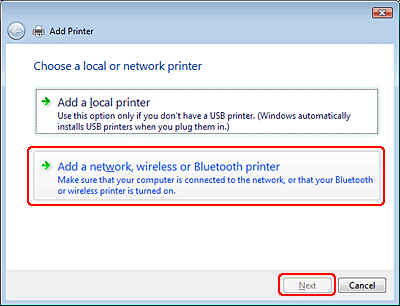
 |
Kullanmak istediğiniz yazıcıyı seçmek için ekrandaki talimatları izleyin.
|
 Not:
Not:|
Yazıcının bağlı olduğu bilgisayarın işletim sistemi ve konfigürasyonuna bağlı olarak, Add Printer Wizard (Yazıcı Ekleme Sihirbazı) yazıcı yazılımı CD'sinden yazıcı sürücüsünü yüklemenizi isteyebilir. Have Disk (Disketi Var) düğmesine tıklatın ve ekrandaki talimatları izleyin.
|
